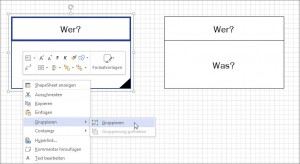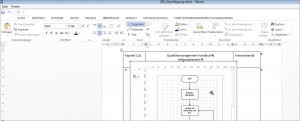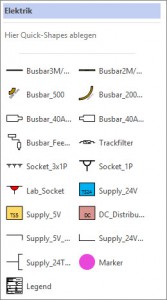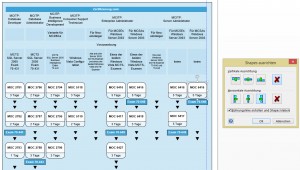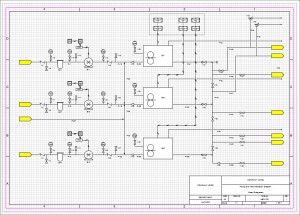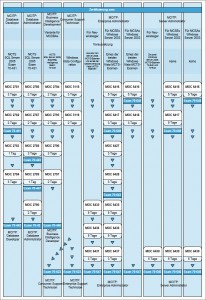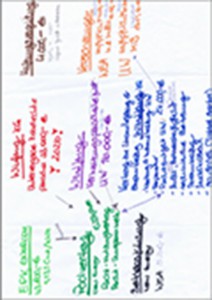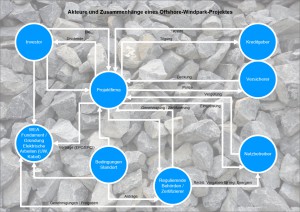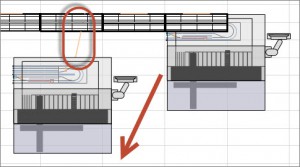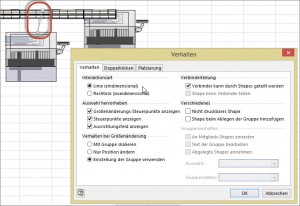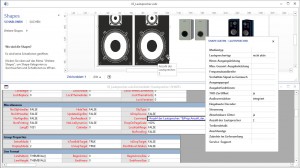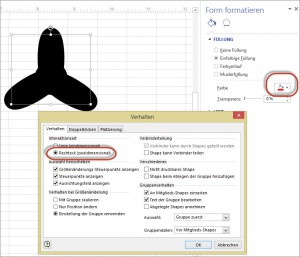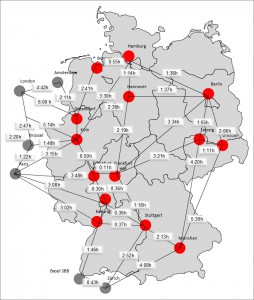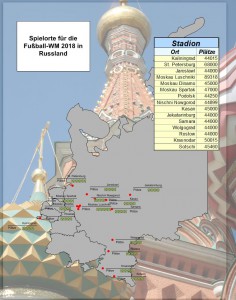Heute hat sich eine Teilnehmerin in der Visio-Schulung über folgendes Phänomen gewundert: sie markiert drei Shapes, gruppiert sie und eines (das Dreieck) verschwindet. Das Rätsel war schnell gelöst: Beim Markieren hat sie nicht das Dreieck mitmarkiert. Beim Gruppieren erstellt Visio ein neues Shape. Dieses Shape liegt – wie jedes neue Shape – im Vordergrund, dass heißt: vor allen anderen Shapes. Somit war das Dreieck in den Hintergrund gerutscht.
Autor: Rene_Martin
Zoom
Eine interessante Bemerkung, die heute in der Visio-Schulung kam. Wenn Sie eine Visio-Zeichnung nach Word einfügen, kann diese dort mit einem Doppelklick bearbeitet werden. Leider steht die Zoomfunktion von Visio nun nicht mehr zur Verfügung. Klar – wir befinden uns ja in Word – und ich kann nicht von Word aus hindurch auf ein anderes Programm (Visio) auf den Zoom zugreifen.
Schablonen
In einer Schablone in Visio kann man verschiedene Dinge speichern: Eindimensionale und zweidimensionale Shapes, Pixelbilder (Logos), aber auch Verbinder. Wenn Sie sich nun fragen, warum man einen Verbinder in einer Schablone speichern soll – nun – der Verbinder kann schon mit Formatierungseigenschaften versehen sein, auf einem Layer liegen, beschriftet sein, bestimmte Schutzmechanismen besitzen und so weiter …
Parallele Verbindungslinien
Sehr geehrter Herr B.,
[…]
Bezüglich der Verbindungslinien würde ich mit Hilfslinien arbeiten. Über das Fenster „Größe und Position“ kann man ihre Position exakt bestimmen – die Verbindungslinien rasten dann problemlos daran ein. Würde man so etwas programmieren, müsste man sämtliche Positionen der Verbindungspunkte und der Punkte, an denen die Linien knicken, berechnen – das wäre ein enormer Programmieraufwand (siehe Zeichnung).
Ich habe mal eine Wohnung gezeichnet – dort habe ich Hilfslinien als Grundlage der exakten Bemaßung für die Wände verwendet (siehe Zeichnung). Auch für viele andere Dinge kann man Hilfslinien verwenden (siehe Zeichnung). Man könnte auch das Raster verwenden – ein festes Raster und sich darauf bewegen (siehe Zeichnung).
Gerne kann ich Ihnen und Ihren Kollegen, die mit Visio arbeiten, so etwas in einer Schulung vermitteln.
Für weitere Fragen stehe ich Ihnen gerne zur Verfügung
schöne Grüße und ein schönes Wochenende
Rene Martin
Von der Skizze zur Grafik
Rechteck oder Linie?
Beim Erstellen einer technischen Zeichnung gestern zerriss beim Verschieben eines Shapes ein anderes Shape. Warum? Die Antwort ist schnell gefunden: auf dem Shape, das verschoben wurde befinden sich Verbindungspunkte. Aus Versehen wurde das Shape an das andere Shape geklebt. Wie? Eines der Mitgliedsshapes in dem Shape ist als „Linie“ definiert. Dadurch besitzt sie einen Anfangs- und einen Endpunkt. Einer der beiden Punkte wurden fälschlicherweise an den Verbindungspunkt des Rechtecks geklebt. Die Lösung: Wandeln Sie das innere Mitgliedsshape in ein Rechteck um. Dann kann es nicht mehr kleben.
Daten im Quickinfo
Letzte Woche kam die Frage, ob man die Shape-Daten in Visio auch beim Drüberfahren anzeigen lassen kann. Natürlich war meine Antwort „nein“ – wissend, dass man mit einem kleinen Skript so etwas programmieren kann:
ActiveWindow.Selection(1).Cells(„Comment“).FormulaU = „“““Anzahl der Lautsprecher“ & vbCr & Me.txtAnzahl.Value & „“““
Oder man verweist auf die andere Zelle im ShapeSheet:
=“Anzahl der Lautsprecher: „&Prop.Anzahl_der_Lautsprecher
Aber beide Lösungen sich etwas mühsam – deshalb empfehle ich lieber Datengrafiken.
Rechteck oder Linie
In der letzten Visio-Schulung zeichnete eine Teilnehmerin ein angedeutetes Windrad. Sie wollte es einfärben, was ihr aber nicht gelang. Auf ihre Nachfrage, warum sie dem Shape keine Füllfarbe zuweisen könne – es sei doch schließlich ein Rechteck, antwortete ich, dass man die Füllfläche nicht erkennen könne. Die Linienstärke sei so breit, dass man die Füllfläche nicht sieht. Die Lösung: man müsste hinter das Shape ein Rechteck legen und beide Shapes miteinander gruppieren.
Datengrafiken und Layer
In der Visio-Schulung gestern wollten die Teilnehmer auf einer Landkarte verschiedene Dinge schnell ein- und ausblenden – Texte darstellen (Flächenangaben, Besitzverhältnisse, Vertragsinformationen) und auch verschiedene Stromkabel von Wegen unterscheidbar machen oder alles wieder auf schwarz zurücksetzen. Meine Idee war, dies mit Datengrafiken zu realisieren. Leider haben Datengrafiken einen Schwachpunkt: zwar kann man schnell die Füllfarbe ändern, jedoch nicht die Linienfarbe, was für verschiedene Kabel interessant sein könnte. Lösung: Man muss auf Layer zugreifen, da man dort nur die Linienfarbe, aber nicht die Füllfarbe ein- und ausschalten kann.